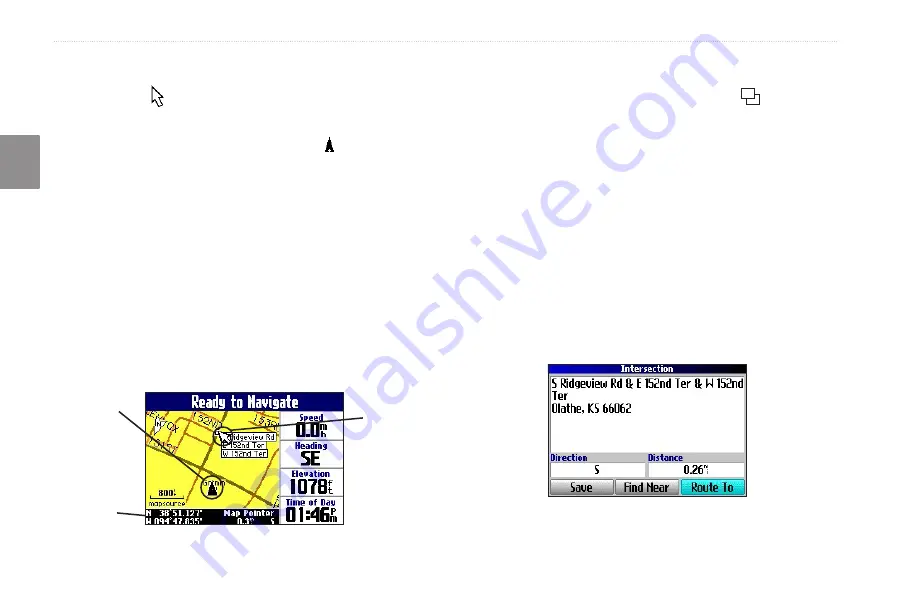
Guide d’utilisation du Trail Guide
™
F
R
u
tIlIsatIon
des
paGes
prIncIpales
>
p
aGe
m
ap
(c
arte
)
Affichage d’une carte en mode panoramique
Il est possible de voir la carte en mode panoramique à l’aide du
pointeur de carte
afin d’accéder aux parties de la carte qui
ne sont pas visibles à l’écran. Lorsque que vous êtes en mode
panoramique et que vous dépassez les limites de l’écran, la carte
se déplace en conséquence. L’icône de position indique votre
position actuelle et peut ne pas être visible en mode panoramique.
Utilisation d’une carte en mode panoramique :
Utilisez le
pavé directionnel
en appuyant vers le haut, le
bas, la gauche ou la droite.
Le pointeur déplace la carte de façon à afficher ses
différentes parties.
Lorsque vous déplacez le pointeur, la distance et le prélèvement
de votre position actuelle jusqu’au pointeur s’affichent dans la
barre de distance. Les coordonnées de la position du pointeur de
carte apparaissent aussi dans la barre. Lorsque vous faites un zoom
en mode panoramique, le pointeur de carte demeure au centre de
l’écran.
Barre de
distance
Icône de
position
Pointeur de
carte
Pour recentrer votre position à l’écran :
Lorsque vous avez terminé de consulter la carte en mode
panoramique, appuyez sur la touche
Page
. La carte
se déplace automatiquement afin d’afficher votre position
actuelle.
Utilisez le pointeur pour sélectionner les options de la carte
affichées à l’écran et pour revoir le point d’intérêt directement à
partir de la carte.
Affichage
des détails d’un point d’intérêt :
1. Utilisez le
pavé directionnel
pour déplacer le pointeur sur
le site ou le point d’intérêt de la carte. Si plusieurs points
d’intérêt sont rapprochés, faites un zoom avant pour obtenir
une meilleure vue.
2. Appuyez sur
OK
pour avoir plus d’information sur ce point
d’intérêt. Les informations et les options affichées varient
selon le type de point d’intérêt sélectionné.
















































